En AutoCAD Map 3D toolset, las fichas de la parte superior de la ventana de la aplicación reciben el nombre de cinta de opciones.

Las fichas son como menús horizontales. Haga clic en una ficha para ver los comandos que tiene asociados. Los conjuntos de comandos relacionados se agrupan en grupos. Haga clic en un icono de comando dentro de un grupo para seleccionar dicho comando. Los títulos de grupos que muestran una flecha hacia abajo incluyen más opciones. Los títulos de grupos que muestran una flecha en la esquina inferior derecha poseen un cuadro de diálogo asociado.
Use las técnicas siguientes cuando trabaje con la cinta de opciones
- Para ver más opciones de un grupo, haga clic en la flecha hacia abajo de la barra de título del grupo. Haga clic en el icono de chincheta para mostrar la parte expandida.
Por ejemplo, en la ficha Inicio del espacio de trabajo Análisis y planificación, haga clic en la flecha hacia abajo del grupo Datos.
- Para ver el cuadro de diálogo asociado a un grupo, haga clic en la flecha de la esquina inferior derecha del grupo.
Por ejemplo, haga clic en la flecha del grupo Datos para abrir el cuadro de diálogo Opciones de AutoCAD Map 3D.
- Para ver los métodos abreviados del teclado para visualizar los elementos de la cinta de opciones, pulse la tecla Alt. Vuelva a pulsarla para ocultar los métodos abreviados.
- Para convertir un grupo en flotante, arrastre la barra de título fuera de la cinta de opciones. Para reinsertarlo en la cinta de opciones, arrástrelo desde su barra de título a la ubicación deseada.
- Para cambiar el orden de las fichas, arrastre una ficha a una nueva posición de la cinta de opciones.
- Para ver los comandos de una capa determinada del Administrador de visualización o una entrada del Explorador de mapa, seleccione dicho elemento. La cinta de opciones se expande para incluir una nueva ficha para el elemento seleccionado.
Por defecto, la cinta de opciones cambia a la nueva ficha. Para que la cinta de opciones no cambie, en la solicitud de comandos, escriba ribboncontextselect.
Menú de la aplicación
El menú de la aplicación incluye el campo de búsqueda y los comandos relacionados con el archivo. Opciones muestra el cuadro de diálogo Opciones de AutoCAD, que controla elementos como el color de fondo de los mapas.
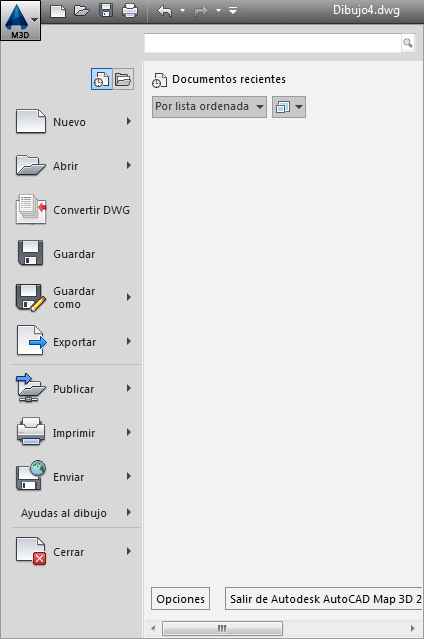
Para utilizar el menú de la aplicación
- Haga clic en
 para ver el menú de la aplicación.
para ver el menú de la aplicación. - Opte por una de las posibilidades siguientes:
- Haga clic en un comando o elemento de submenú a la izquierda del menú de la aplicación.
- Para emitir un comando diferente, escriba su nombre en el campo Buscar. Consulte Búsqueda de comandos.
- Para cambiar entre la visualización de documentos recientes y abiertos, haga clic en los iconos situados en la parte superior de la lista de comandos de la izquierda.
Puede ver los documentos recientes como una lista ordenada, o bien por tamaño, tipo o fecha de acceso. Puede ver iconos o imágenes grandes o pequeños de cualquier lista.
- Para cambiar los parámetros de AutoCAD, haga clic en Opciones. Véase Opciones.
Barra de herramientas de acceso rápido
Coloque los comandos que utiliza con mayor frecuencia en la Barra de herramientas de acceso rápido. Puede mostrar la barra de herramientas en la parte superior de la ventana de la aplicación o justo debajo de la cinta de opciones.
Para personalizar la Barra de herramientas de acceso rápido
- Haga clic en la flecha hacia abajo junto a la Barra de herramientas de acceso rápido actual.
- Opte por una de las posibilidades siguientes:
- Para añadir un comando a la Barra de herramientas de acceso rápido, seleccione cualquier comando que se enumere.
- Para eliminar un comando seleccionado de la Barra de herramientas de acceso rápido, haga clic en él para borrar la marca.
- Para mover la Barra de herramientas de acceso rápido debajo del área de la cinta de opciones, seleccione Mostrar debajo de la cinta de opciones.
Para continuar este aprendizaje de AutoCAD Map 3D toolset, vaya a Búsqueda de comandos